win10如何启动VPN虚拟网卡
win10启动***虚拟网卡的方法步骤如下:
准备材料:windows10操作系统,电脑。
1、点击桌面右下角通知图标。
2、在弹出的上拉菜单中,选择***。
3、进入***的设置界面。开启***连接。
4、点击上面的“添加***连接选项”。
5、填写***信息,点击保存。
***虚拟网卡添加完成。
①开始→控制面板→网络和Internet
②网络和Internet →查看网络状态和任务
③查看网络状态和任务→网络和共享中心→设置新的连接或网络
④择“连接到工作区”,单击“下一步”按钮
⑤在“您想如何连接?”选项中选择“使用我的Internet连接(***)”,单击“下一步”按钮
⑥键入要连接的Internet 地址→按照学校里给的服务器地址填好→下一步
⑦务必勾选:现在不连接,仅进行设置以便稍后连接。
⑧填上有效的用户名和密码→创建→此时连接已经可以使用。
参考资料:
《V P N 连接方法》http://jingyanbaiducom/article/f0e83a258e06d622e4910158html1、新建一条***网络连接,PPTP、L2TP或SSTP、IKev2都行,只要是系统支持的***连接方式就行。新建设置方法可以参考这里的设置教程。
2、新建***后连接确认一下,看连接设置有没有问题,记得勾选记住用户名密码。
3、进入创建的***连接属性,取消“选项”里面的“提示名称、密码和证书等”勾选,下图所示。
4、打开Windows开机启动文件夹,路径如下,如果找不到,请确保你在文件夹属性里勾选了“显示隐藏文件夹”选项。
Windows 7/8启动文件夹路径:C:\Users\用户名\AppData\Roaming\Microsoft\Windows\「开始」菜单\程序\启动
Windows XP启动文件夹路径:C:\Documents and Settings\用户名\「开始」菜单\程序
5、打开系统网络中心(Win7/8系统是控制面板——网络和共享中心——更改适配器设置里,WinXP是在控制面板——网络中心里),将***连接拖拽到上面那个启动文件夹里,如下图:
6、到此,***开机自动连接设置就完成了。需要注意的是,你原来电脑启动后可以上网才可以自动连接的哦,不然***会连接失败。如果你的是ADSL那种宽带,需要手动点击才能联网的,也可以使用同样方法设置为开机自动连接。
Win10***连接失败未进行远程连接,因为远程访问服务器的名称问题没有解决是设置错误造成的,解决方法为:
1、右击开始->运行->打开gpeditmsc并确定,依次点开 :计算机配置>管理模板>系统>凭据分配>加密Oracle修正 选择启用并选择易受攻击,配置保存后即可解决问题。
2、右击开始->运行->打开regedit并确定,按以下路径查找文件夹:HKLM(缩写)\Software\Microsoft\Windows\CurrentVersion\Policies\System\CredSSP\Parameters。没有的路径可以自行创建。
3、在Parameters文件夹里面 新建 DWORD(32)位的文件,文件名 “AllowEncryptionOracle” ,值 : 我的添加完毕即生效了,有的可能需要重启才生效。
4、卸载win10系统更新即可。
具体方法如下:
1、在win10端安装该软件并没有任何问题,小编使用的是最新的5007版本,后面思科也没有再作更新了,安装完成后,导入之前profile配置文件,正常拨号,提示用户名或密码不对。
2、还以为是时间长了密码忘记了或者账号过期,找到管理员激活账号,管理员告之账号正常,好吧,那重置密码吧,重置后用新密码继续拨号,继续提示用户名或密码不对,小编确认输入正常,问题来了。
3、先在控制面板添加删除软件功能中将思科软件删除,然后下载一款winfix的软件,这个在网上一搜一把有绿色版本,不需要进行安装,下载后双击该exe软件运行软件。
4、双击打开软件后如下图所示,选择第一行,菜单,运行后该应用会处于假死状态,不要强行中止,也不要进行其它操作,数分钟后该应用会提示已完成fixup。
5、建议作完该操作后,重启电脑,然后下载一款sonicwall的软件,全名参考下图,大公司软件,不用担心安全,该软件分32位和64位版本,选择自己电脑版本下载后安装。
6、除了选择安装目录外该软件安装都是一键完成,完成会要求重启电脑,继续吧。重启完成后,这时可以安装思科应用了,记得思科的客户端也是分32位和64位的。
7、正常安装后思科客户端后,双击开打客户端软件,选择connection entries菜单下的import菜单,导入以前的配置文件,不要忙着拨号,不然还是会提示出错,错误号参考下图
8、在win10左下角开始窗口,输入regedit后运行,进入注册表修改,建议下列操作前先备份下注册表。然后找到HKEY_LOCAL_MACHINE\SYSTEM\CurrentControlSet\Services\CVirtA键。
9、在右侧窗口找到DisplayName的键值,如下图所示,目前后面的一串值为@oem16inf,%CVirtA_Desc%;Cisco Systems *** Adapter,是不正确的,需要进行修改。
10、双击DisplayName键值打开菜单,如下图,用退格键将刚才乱七八糟的字符串全部删除,然后键入Cisco Systems *** Adapter,注意不区分大小写,点击确定后保存退出。
11、退出注册表编辑器后再次重启电脑,重启完成后双击打开思科客户端,双击配置进行拨号,顺利弹出用户名密码框,输入用户和密码后,终于连上了远程了,真是不容易。





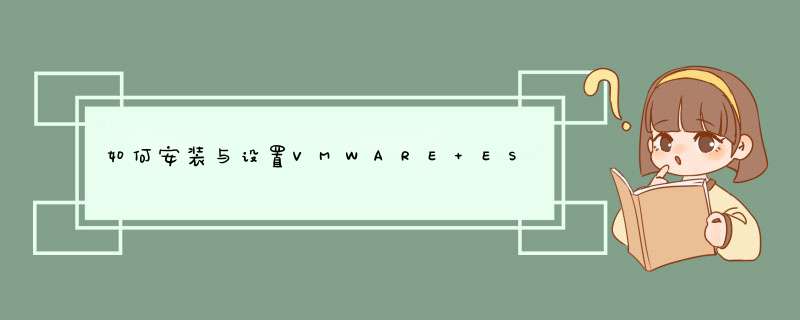

0条评论